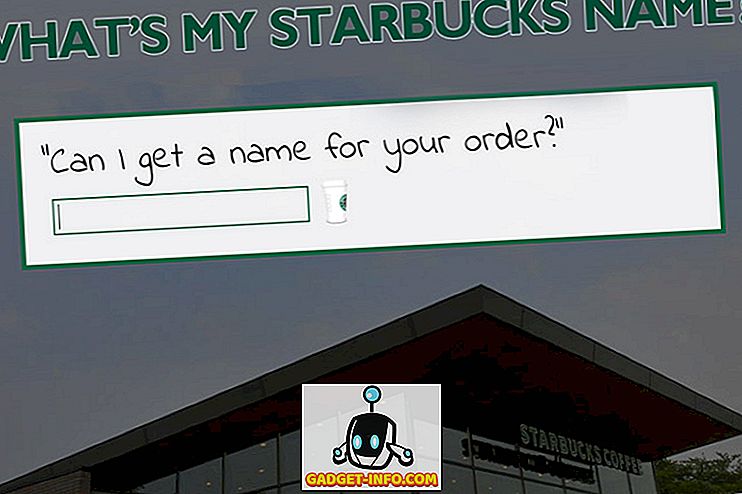NFC 태그는 태그 가까이에있을 때 NFC 가능 안드로이드 전화로 데이터를 전송하는 데 사용할 수있는 작은 수동 장치입니다. 반복적 인 작업을 자동화하고 싶다면 매우 유용합니다. NFC 태그를 사용하지 않고도 Android 휴대 전화를 완전히 자동화 할 수 있지만 물건을 쉽게 자동화 할 수 있습니다. 따라서 NFC를 사용할 수있는 Android 휴대 전화를 가지고 있다면 다음 과 같이 Android 휴대 전화에서 NFC 태그를 사용하는 8 가지 고유 한 방법이 있습니다.
참고 : 분명 NFC 기능이있는 Android 스마트 폰이 필요합니다. Android 스마트 폰에서 NFC 지원을 확인하는 방법에 대한 도움말을 확인할 수 있습니다.
1. 손님에게 WiFi 네트워크 액세스 권한 부여
NFC 태그에서 찾은 최고의 용도 중 하나는 손님을 자동으로 WiFi 네트워크에 연결하는 것입니다. 더 이상 당신은 사람들에게 (아마도 복잡한) 패스 코드를 가정용 WiFi로 끊임없이 말해야합니다. 그들이하는 일 모두 NFC 태그로 전화를 걸기 만하면됩니다. 그들은 연결되어 있습니다. 이렇게하려면 다음 단계를 따르십시오.
- InstaWiFi 앱을 다운로드하고 실행하십시오. 여기에서 WiFi 네트워크 의 SSID (이름) 및 사용하는 보안 유형 (대부분 WPA2)을 선택하십시오.

- 작업이 완료되면 NFC 태그가 있는지 확인하고 " 태그에 쓰기 "를 살짝 누르십시오. 휴대 전화를 NFC 태그로 누르면 Wi-Fi 세부 정보가 NFC 태그에 쓰여집니다.

그게 당신이해야 할 전부입니다. 이제 게스트가 들어올 때마다 NFC 태그에서 NFC 가능 장치를 탭하면 WiFi 네트워크에 자동으로 연결됩니다.
2. 사람들을 귀하의 웹 사이트 또는 YouTube 채널로 안내하십시오.
YouTube의 콘텐츠 제작자이거나 사람들이 쉽게 방문 할 수있는 개인 웹 사이트가있는 경우 NFC 태그로도 할 수 있습니다. NFC 태그에 쓸 수있는 앱이 필요합니다. 사용할 수있는 앱이 많이 있지만 NFC 도구 (무료)를 권하고 싶습니다. 이해하기 쉽고 사용하기가 쉽습니다. 앱을 다운로드하면 NFC 태그로 많은 것을 할 수 있습니다. 사람들을 귀하의 웹 사이트로 안내하려면 다음 단계를 따르십시오.
- 앱을 실행하고 ' 쓰기 '를 탭합니다. 여기에서 ' 레코드 추가 '를 탭 하십시오 .

- " URL / URI "를 선택하고 사람들을 안내 할 웹 사이트의 주소를 입력하십시오 . YouTube 채널의 전체 웹 주소를 여기에 입력 할 수도 있습니다.

- 완료되면 ' 확인 '을 탭합니다. 그런 다음 ' 쓰기 '를 탭하고 사용하려는 NFC 태그에서 휴대 전화를 탭합니다.

일단 당신이 그것을하면, 당신은 모두 설정됩니다. NFC 가능 기기를 사용하면 NFC 태그를 스캔 할 수 있으며 입력 한 URL로 자동 연결됩니다. 앱을 더 많이 탐색하고 제공되는 옵션을 사용하여 NFC 태그를 사용하여 더 많은 작업을 수행 할 수 있습니다.
3. 알람 닫기
네가 나를 좋아하고 항상 알람을 울려 퍼지게된다면, 이것은 분명히 당신에게 편리 할 것입니다. NFC 알람 울트라 (무료)와 같은 앱을 사용하면 휴대 전화로 특정 NFC 태그를 스캔하는 경우에만 알람이 꺼 지도록 알람을 설정할 수 있습니다. 따라서이 NFC 태그를 액세스해야하는 장소에 배치 할 수 있습니다. 이렇게하려면 NFC Alarm Ultra를 다운로드하고 아래 단계를 따르십시오.
- 앱을 실행하고 ' 알람 '탭으로 전환합니다. 여기 에서 "+"버튼 을 눌러 새 경보를 설정하십시오.

- 앱에서 새 NFC 태그를 추가하도록 요청합니다. ' 지금 추가 '를 탭하고 사용하려는 NFC 태그에서 휴대 전화를 탭합니다. 전화가 NFC 태그를 인식하면 " 진행 "을 탭합니다.

- 만들려는 알람을 추가하고 " NFC 전용 "옆의 확인란을 선택했는지 확인하십시오.

이제는 휴대 전화로 NFC 태그를 스캔하고, 꺼지면 알람을 종료해야합니다. 그러니 계속 진행하고 NFC 태그를 침대에서 어딘가에 두십시오!
4. 자동차 모드 만들기
당신이 직장이나 학교에 가기를 원한다면, 매일이 일이 당신에게 많은 도움이 될 것입니다. NFC 태그를 프로그래밍하여 자동차를 위해 필요한 완벽한 설정으로 휴대 전화를 자동으로 넣을 수 있습니다. 자동차에서 NFC 태그를 사용하여 블루투스를 활성화하고, Android Auto를 실행하고, 뮤직 플레이어를 실행하고, 기본적으로 휴대 전화에서 원하는 모든 것을 할 수 있습니다. 다음과 같이 설정할 수 있습니다.
- MacroDroid (무료 버전, 5 매크로 만)를 다운로드하여 실행하십시오. 다음 화면에서 ' 매크로 추가 '를 탭하고 NFC 태그를 ' 트리거 '로 선택하십시오.

- 팝업 대화 상자에서 " 새 태그 쓰기 "를 선택하고 " 확인 "을 탭합니다. 태그 의 이름 을 입력하십시오 . "자동차"같은 것이 아마도 가장 좋을 것입니다.

- 사용할 NFC 태그를 스캔하십시오. " NFC 태그가 구성되었습니다 "라는 팝업이 표시됩니다.

- 그런 다음 휴대 전화에서 수행 할 작업을 선택하십시오. 필자의 경우 블루투스를 켜고 Google지도 및 Google Play 뮤직을 시작합니다. 먼저 "Bluetooth Configure"를 선택 하고 " Toggle Bluetooth "를 탭하십시오. 나는이 일을하고있어, 차에서 내릴 때 NFC 태그를 다시 검사 할 수 있고, 자동으로 블루투스를 끌 수도있다.

- Actions 화면으로 돌아가 이번에는 " Launch Application "을 선택하십시오. 애플리케이션 목록 에서 'Google지도'를 선택하십시오 . "Force New"를 선택하고 "OK"를 탭하십시오.

- 애플리케이션을 실행하기위한 다른 작업을 추가하고 이번에는 "Google Play 뮤직"을 선택하십시오 .

- 화면 오른쪽 하단 의 눈금을 탭하십시오 . 그런 다음 제약 조건을 추가하는 옵션이 표시됩니다. 선택 사항이므로 틱 마크를 다시 누릅니다.

이제 자동차에 NFC 태그를 부착 할 수 있으며 휴대 전화가 터치 될 때마다 Google지도, 음악 재생 및 블루투스를 자동으로 켜고 끌 수 있습니다. 설정하는 것이 너무 많아 보이지만 시간이 많이 절약됩니다.
5. 홈 모드 만들기
자동차 모드와 마찬가지로 홈 모드를 만들 수도 있습니다. 문에 NFC 태그를 부착하고 기본적으로 휴대 전화를 완벽하게 설정하도록 프로그램 할 수 있습니다. 알림 음을 조정하고 Wi-Fi를 켤 수 있으며, 원한다면 누군가에게 텍스트로 글을 올리면 안전하게 집에 있다고 말할 수 있습니다. MacroDroid에서 설정하는 방법은 다음과 같습니다.
- 앱을 실행하고 ' 매크로 추가 '를 탭합니다. " NFC Tag "를 트리거로 선택하고 NFC 태그를 구성하십시오.

- 작업 페이지에서 " 볼륨 변경 "을 선택하고 집에 적합한 것으로 생각하는 값으로 토글을 조정하십시오.

- 그런 다음 다른 작업을 추가하십시오. " WiFi 구성 "을 선택하고 " WiFi 사용 "을 탭 하십시오 .

텍스트를 보내려면 다른 작업을 추가하고 " SMS 보내기 "를 선택하십시오. 텍스트를 보낼 번호와 메시지의 내용을 입력 한 다음 화면 오른쪽 상단의 눈금을 탭합니다.

- ' 작업 '화면으로 돌아 오면 오른쪽 하단의 체크 표시를 탭합니다. 제약 조건 페이지에서도 동일한 작업을 수행하십시오.

- 매크로 의 이름 을 입력하면 "집" 이 대부분의 사람들에게 적합 할 것입니다.

이제 휴대 전화로 NFC 태그를 스캔하면 자동으로 Wi-Fi가 활성화되고 원하는 사람에게 문자 메시지를 보냅니다. 믿을 수 없을만큼 쉽고 곧 당신의 일과의 일부가 될 것입니다.
6. 베드 사이드 프로파일 만들기
NFC 태그를 사용할 수있는 또 다른 영리한 방법은 휴대 전화를 자동으로 완벽한 모드로 전환하여 잠자기 상태로 만드는 것입니다. 머리맡 테이블에 NFC 태그를 배치하고 알림 사운드 볼륨을 줄이고, 알람을 설정하고, 알람 볼륨을 높일 수 있습니다. 이렇게하려면 다음 단계를 따르십시오.
- MacroDroid를 시작 하고 새 매크로를 만듭니다 . " NFC Tag "를 트리거로 선택하고이 매크로를 트리거하는 데 사용할 NFC 태그를 스캔하십시오.

- 그런 다음 " Volume Change (볼륨 변경) "작업을 추가하고 볼륨 미터 를 원하는 값으로 설정 합니다. 알람 볼륨을 깨우기에 충분한 값으로 설정하십시오.

- 다음으로 " 알람 시계 "동작을 추가 하고 알람 시간을 설정하십시오 .

완료되면 매크로를 저장하면됩니다. 이 NFC 태그를 침대 옆 탁자에 붙이거나 야간에 휴대 전화를 놓을 때마다 알람을 설정하고 잠 들어있는 동안 알림으로 방해받지 않도록 할 수 있습니다.
7. 반복적 인 작업에 대한 로그 항목
우리 모두는 우리가 정기적으로하는 많은 일들을 가지고 있습니다. 집에서 세탁기를 비울 때나 공기 청정기에서 필터를 교체하는 것과 같은 것들 일 수 있습니다. 그리고 공기 청정기의 필터를 마지막으로 교체 한 시점을 잊어 버리고 계속 기록하지 않으려는 경우 NFC 태그를 사용하여 자동으로 캘린더에 항목을 추가 할 수 있습니다. 다음과 같이 설정할 수 있습니다.
- MacroDroid 앱을 실행하고 새 매크로를 추가하십시오. 매크로의 트리거로 "NFC Tag" 를 선택 하고 사용할 NFC 태그를 스캔하십시오.

- 그런 다음 작업 아래에서 " 캘린더 - 로그 이벤트 "를 선택하십시오. 여기에서 이벤트를 기록 할 캘린더를 선택하고 이벤트 이름을 지정하십시오.

작업이 끝나면 눈금을 눌러 매크로를 저장할 수 있습니다. 이제 NFC 태그에서 휴대 전화를 살짝 누르면 캘린더에 항목이 자동으로 기록되므로 마지막으로 공기 청정기에서 필터를 변경 한 시간을 수동으로 기록 할 필요가 없습니다.
8. 연락처 정보 공유
원하는 경우 NFC 태그를 사용하여 연락처 세부 정보를 원하는 사람과 공유 할 수도 있습니다. 설정이 매우 간단하며 회사 및 다른 응용 프로그램의 연락처 정보를 쉽게 공유 할 수 있습니다. 이를 설정하려면 다음 단계를 따르십시오.
- NFC 도구 앱을 실행하고 '쓰기'탭으로 전환합니다 . 여기에서 레코드 추가를 누릅니다 .

- 레코드 목록 에서 "연락처"를 선택하십시오 . 공유하려는 세부 정보를 입력 하고 " 확인 "을 누릅니다 .

- 이제 ' 쓰기 '를 탭하고 사용하려는 NFC 태그에서 휴대 전화를 탭합니다.

NFC 태그를 설정하여 연락처 세부 정보를 공유했습니다. NFC를 사용할 수있는 Android 휴대 전화가 NFC 태그에 근접 할 때마다 vCard로 연락처 세부 정보를 자동으로 수신하고 휴대 전화 또는 Google 계정에 직접 저장할 수 있습니다.
보너스:
1. NFC를 사용하여 파일 공유
NFC를 사용하여 다른 NFC 지원 Android 스마트 폰과 파일을 공유 할 수도 있습니다. 이렇게하려면 " 쉬운 NFC 파일 전송 "이라는 앱을 다운로드하면됩니다. 휴대 전화에이 앱이 있으면 다른 기기로 보내려는 파일을 선택하고 두 기기를 함께 눌러 공유 할 수 있습니다.
Play 스토어에서 Easy NFC 파일 전송 다운로드 (무료)
2. Dimple.io의 사용자 정의 NFC 버튼 사용
Dimple.io는 휴대 전화에 부착 할 수있는 NFC 버튼 을 판매 하는 웹 사이트입니다. 이 단추는 사용자가 원하는 모든 작업을 수행하도록 프로그래밍 할 수 있으며이를 눌러 해당 작업을 활성화 할 수 있습니다. 버튼은 팩으로 제공되며 웹 사이트에서 주문할 수 있습니다.
주문 금액 NFC 버튼 구입 ($ 14.99부터)
NFC 태그를 사용하여 Android 휴대 전화의 모든 것을 자동화합니다.
NFC 태그는 프로그래밍하기가 쉽고 가격이 적당합니다. Amazon에서 NFC 태그를 쉽게 구입할 수 있습니다. 다양한 종류가 있으며 가격은 접착제의 강도와 용량에 따라 다릅니다.
그렇다면 Android 휴대 전화에서 NFC 태그를 사용합니까? 그렇지 않다면 지금 시작하기에 좋은시기입니다. NFC 태그를 사용하는 다른 훌륭한 방법에 대해 알고 있다면 아래 의견란에서 자유롭게 알려주십시오.